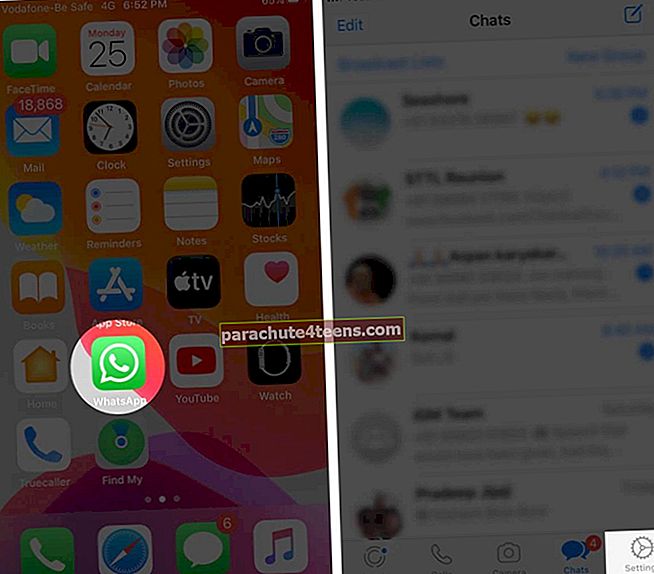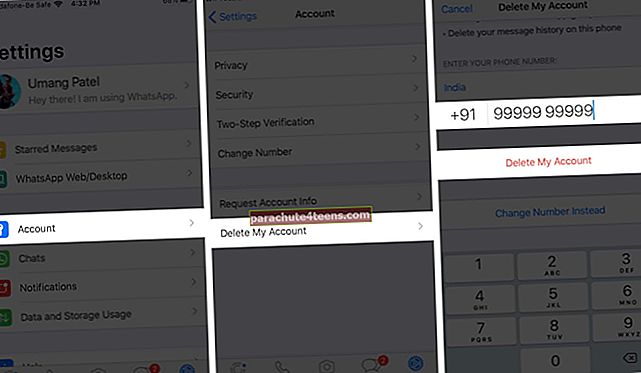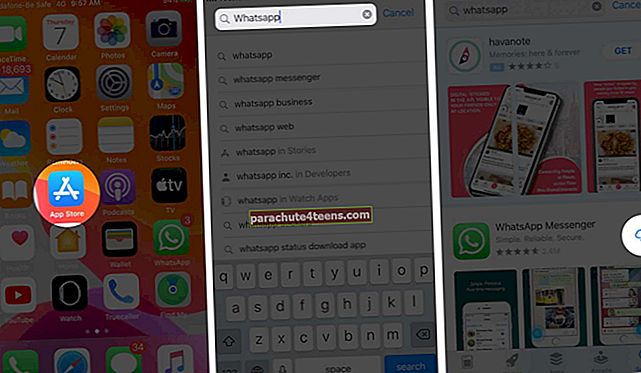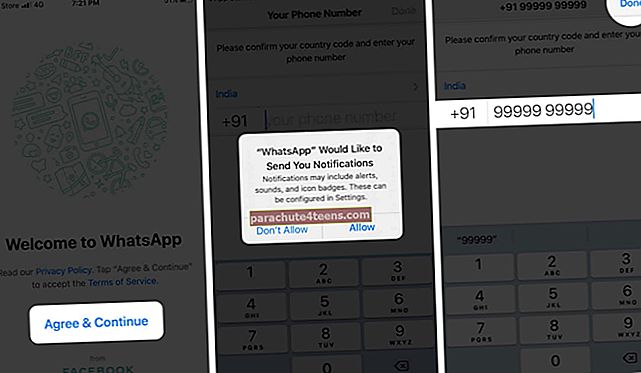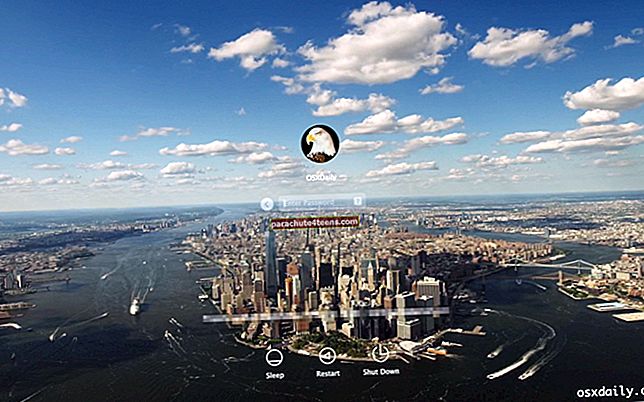Bất chấp sự tiện lợi của nó, đôi khi WhatsApp cũng có thể khá khó chịu. Cho dù đó là chuyển tiếp đầy đủ thông tin sai lệch, tin nhắn không mong muốn liên tục hoặc mối quan tâm về quyền riêng tư, có rất nhiều lý do để hủy kích hoạt WhatsApp vĩnh viễn. Hướng dẫn này sẽ bao gồm mọi thứ bạn cần biết và giải thích cách xóa tài khoản WhatsApp cho tốt. Trước khi chúng ta đến với quy trình thực tế, trước tiên chúng ta hãy hiểu chính xác những gì có liên quan.
- Điều gì sẽ xảy ra khi bạn xóa tài khoản WhatsApp của mình?
- Các lựa chọn thay thế để xóa tài khoản WhatsApp
- Cách xóa vĩnh viễn tài khoản WhatsApp của bạn trên iPhone
- Bạn có thể kích hoạt lại tài khoản WhatsApp đã xóa không?
Điều gì sẽ xảy ra khi bạn xóa tài khoản WhatsApp của mình?
Khi bạn xóa vĩnh viễn tài khoản WhatsApp của mình:
- Lịch sử trò chuyện của bạn hoàn toàn bị xóa .
- Bạn là loại bỏ từ tất cả các nhóm WhatsApp của bạn, bao gồm cả những nhóm mà bạn là quản trị viên.
- ICloud WhatsApp của bạn bản sao lưu sẽ bị xóa. Điều này có nghĩa là bạn sẽ không thể khôi phục các cuộc trò chuyện của mình sau này.
- Bạn sẽ không còn nhận bất kỳ tin nhắn nào.
- Ảnh hồ sơ của bạn và phần Giới thiệu sẽ không còn được hiển thị.
- Ảnh và video bạn nhận được sẽ mất đi trừ khi bạn lưu chúng theo cách thủ công (hoặc cài đặt WhatsApp của bạn đã được bật để tự động lưu tất cả ảnh vào Thư viện ảnh).
- Tin nhắn và phương tiện mà bạn đã gửi sẽ vẫn còn không bị ảnh hưởng trên điện thoại của người nhận.
Như rõ ràng từ những điểm trên, xóa tài khoản WhatsApp của bạn là một biện pháp cực đoan để loại bỏ tất cả thông tin của bạn. Trước khi làm điều đó, bạn có thể xem xét hai lựa chọn ít nghiêm trọng hơn.
Các lựa chọn thay thế để xóa tài khoản WhatsApp
Tải xuống WhatsApp
Thao tác này sẽ xóa ứng dụng WhatsApp, nhưng tất cả các cuộc trò chuyện, phương tiện và mọi thứ khác sẽ vẫn được lưu cục bộ trên iPhone của bạn.
Để giảm tải ứng dụng, hãy mở Cài đặt ứng dụng → chạm vào Chung → chạm vào Bộ nhớ iPhone. Bây giờ, hãy đợi một vài giây và sau đó nhấn vào WhatsApp → Tiếp theo, chạm vào Giảm tải ứng dụng Và xác nhận.
Bất cứ khi nào bạn muốn bắt đầu sử dụng lại WhatsApp, hãy nhấn vào biểu tượng ứng dụng của nó từ Màn hình chính. Sau khi tải xuống hoàn tất, bạn có thể sử dụng WhatsApp như trước đây.
Gỡ cài đặt / Xóa ứng dụng
Trước khi tiếp tục xóa WhatsApp, hãy đảm bảo bạn tạo bản sao lưu các cuộc trò chuyện WhatsApp trong iCloud. Điều này sẽ giúp bạn khôi phục mọi thứ khi bạn quyết định sử dụng lại ứng dụng này.
Để gỡ cài đặt, chạm và giữ vào biểu tượng WhatsApp. Tiếp theo, hãy nhấn vào Xóa ứng dụng Và xác nhận.
Hậu quả của việc gỡ cài đặt hoặc giảm tải: Bạn sẽ không nhận được bất kỳ tin nhắn nào. Người gửi sẽ chỉ thấy một dấu tích khi họ gửi tin nhắn cho bạn. Tuy nhiên, ảnh hồ sơ của bạn, về, v.v. được hiển thị, giống như bình thường. Bạn cũng sẽ tiếp tục là một phần của các nhóm WhatsApp hiện có.
Vẫn muốn xóa tài khoản của bạn? Đây là các bước. Hãy xem.
Cách xóa vĩnh viễn tài khoản WhatsApp của bạn trên iPhone
- Mở WhatsApp trên iPhone của bạn
- Gõ vào Cài đặt ở cuối màn hình.
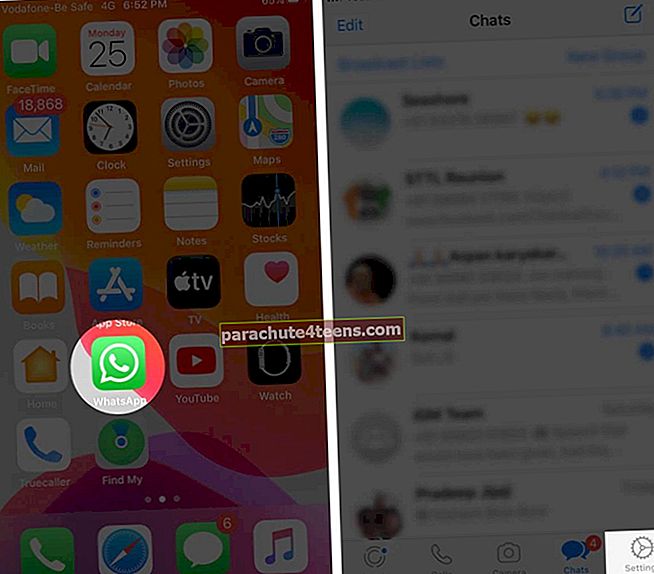
- Lựa chọn Tài khoản → Xóa tài khoản.
- Nhập số điện thoại đầy đủ của bạn và chọn Xóa tài khoản của tôi đi.
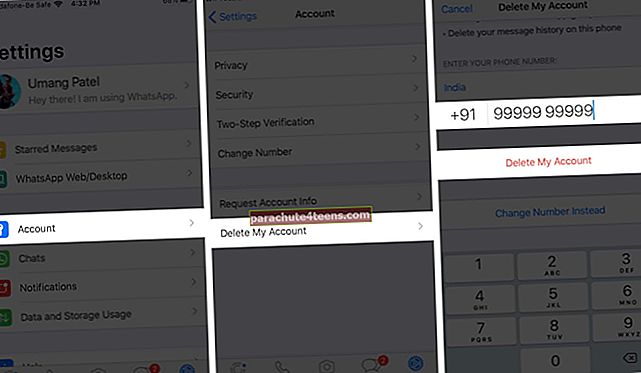
Tài khoản của bạn sẽ bị xóa vĩnh viễn, nhưng ứng dụng sẽ vẫn còn trên iPhone của bạn cho đến khi bạn gỡ cài đặt.
Bạn có thể kích hoạt lại tài khoản WhatsApp đã xóa không?
Một câu trả lời đơn giản là không. Bạn có thể tạo một tài khoản mới với cùng một số điện thoại và cùng một iPhone. Tuy nhiên, vì bản sao lưu iCloud của bạn cũng sẽ bị xóa, bạn sẽ không thể khôi phục bất kỳ cuộc trò chuyện hoặc phương tiện nào.
- Mở WhatsApp trên iPhone của bạn. Nếu bạn đã gỡ cài đặt ứng dụng, hãy lấy lại từ Cửa hàng ứng dụng.
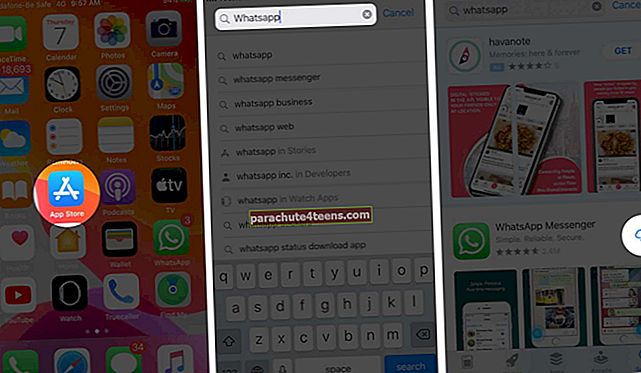
- Làm theo hướng dẫn trên màn hình và nhập số điện thoại.
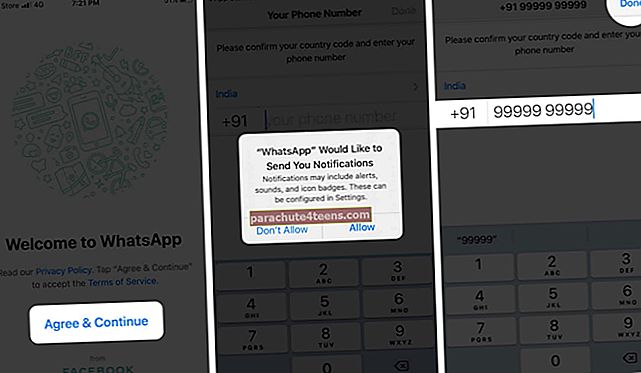
- Bạn sẽ nhận được một xác minh mã để kích hoạt tài khoản của bạn.
Sau khi được xác minh, bạn sẽ có tài khoản WhatsApp mới và có thể nhắn tin lại cho các liên hệ như bình thường.
Chỉ vậy thôi, anh bạn!
Tổng hợp…
Đây là cách bạn có thể xóa tài khoản WhatsApp của mình. Cuối cùng, nếu bạn chỉ muốn xóa ảnh và video đã gửi và nhận đang làm tắc nghẽn điện thoại của mình, bạn có thể xóa bộ nhớ dữ liệu WhatsApp.
Bạn cũng có thể thích đọc:
- Cách hủy kích hoạt hoặc xóa tài khoản Facebook của bạn trên iPhone
- Xóa bộ nhớ cache Twitter của bạn trên iPhone và iPad
- Cách xóa tài khoản Telegram vĩnh viễn